Sisukord
iPhone'i iCloudi muusikaraamatukogu väljalülitamiseks lülitage välja valik Sünkroonimine Raamatukogu lüliti välja lülitatud asendisse rakenduse Seaded ekraanil Muusika.
Tere, ma olen Andrew, endine Mac'i administraator. Loe edasi, et saada lisateavet, ekraanipilte ja juhiseid iCloudi muusikaraamatukogu keelamiseks iPhone'is ja teistes seadmetes.
Vastan artikli lõpus ka mõnele sageli esitatud küsimusele. Alustame?
Kuidas lülitada iCloudi muusikaraamatukogu iPhone'is välja
Olenemata sellest, kas sul on praegune iPhone või vanemad seadmed, nagu iPhone 11 või iPhone 12, on iCloud Music Library üsna lihtne välja lülitada. Siin on, kuidas:
- Avage rakendus Seaded.
- Pühkige allapoole, kuni näete Muusika umbes poole lehekülje peal. Puudutage Muusika .
- Koputage nuppu Sünkroonimine Raamatukogu lülitit, et viia see väljalülitatud asendisse (lüliti taustavärv peaks muutuma rohelisest halliks).
- Tap Lülita välja käsklustel.
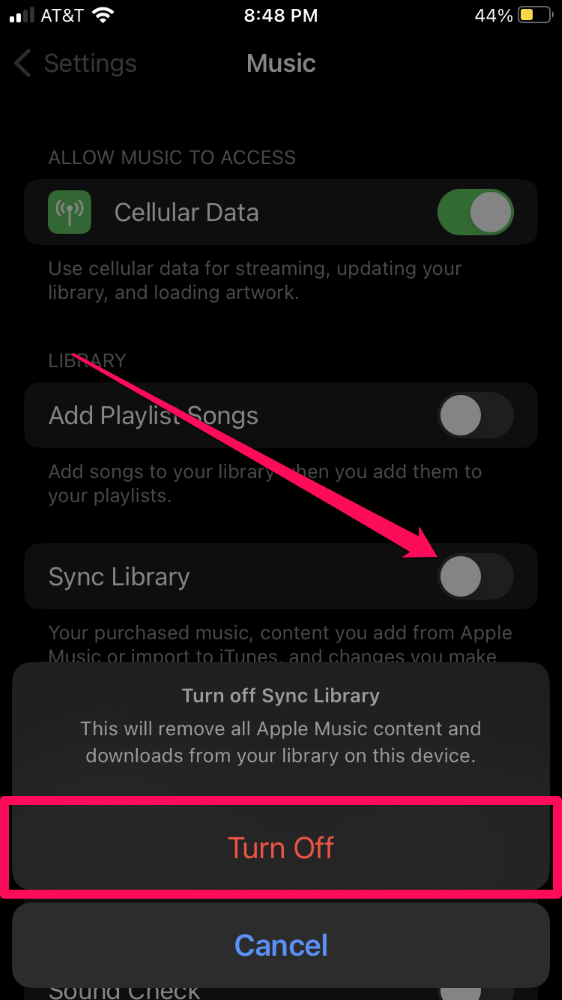
The Sünkroonimine Raamatukogu valik ilmub ainult praegustele Apple Musicu tellijatele.
Kuidas lülitada iCloudi muusikaraamatukogu Macil välja
Siin on kirjeldatud, kuidas lülitada sünkroonimisfunktsioon Macil välja:
- Avage rakendus Apple Music.
- Klõpsake nuppu Muusika menüü ja valige Seaded...
- Alates Üldine vahekaart, eemaldage märkeruut Sünkroonimine Raamatukogu kast.
- Klõpsake OK.
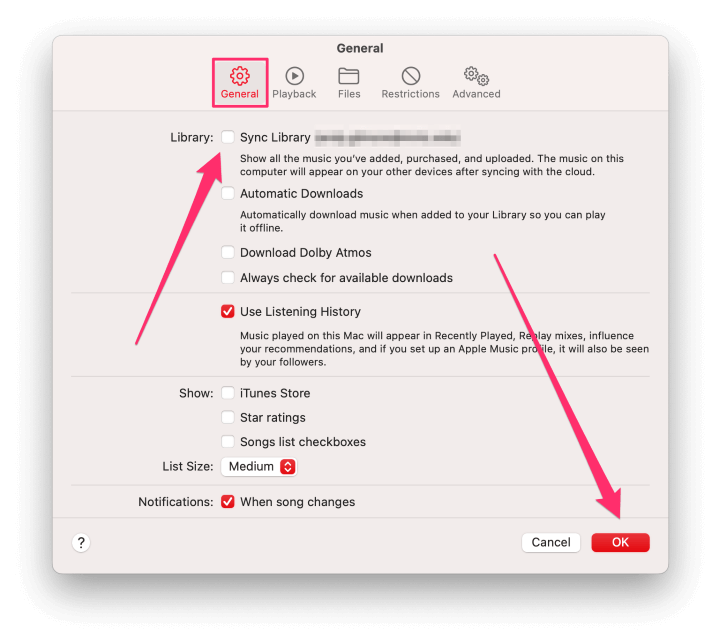
Kuidas lülitada iCloudi muusikaraamatukogu välja Windows-arvutis
iCloudi muusikaraamatukogu väljalülitamine arvutis:
- Avage iTunes.
- Klõpsake menüüs Edit ja valige Eelistused...
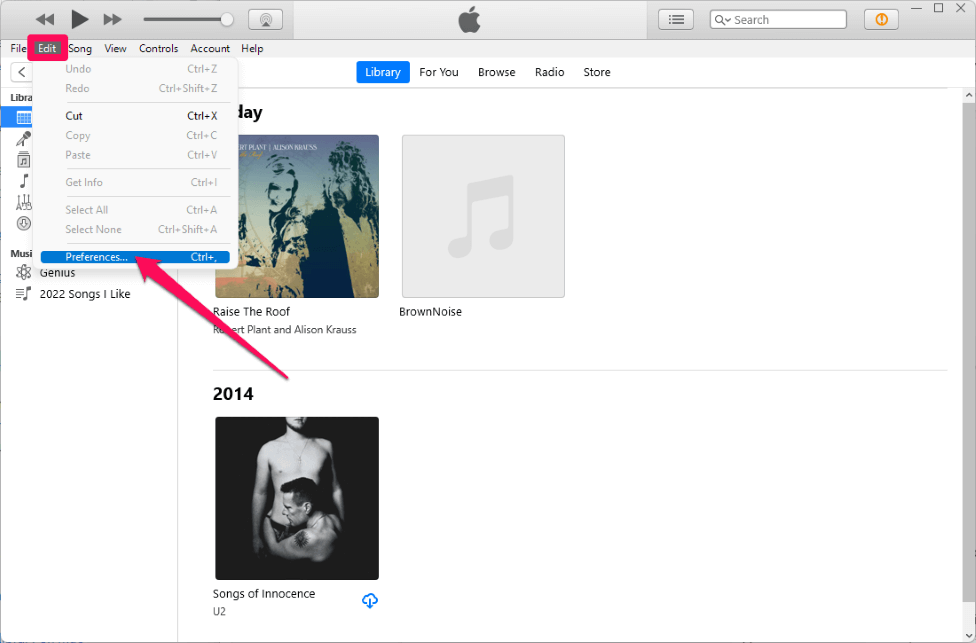
- Alates Üldine vahekaart, eemaldage märkeruut iCloudi muusikaraamatukogu kast.
- Klõpsake OK.
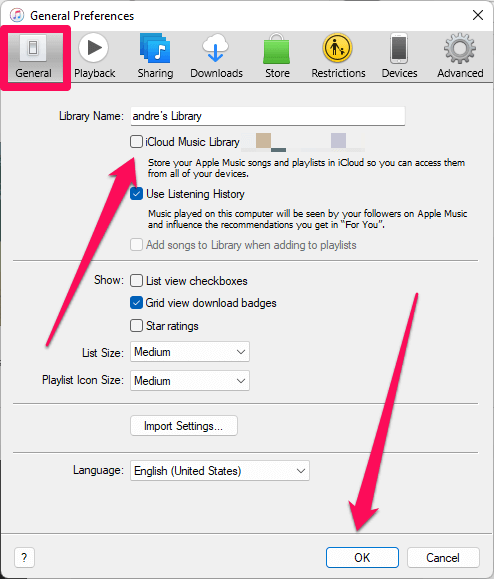
Mis on iCloudi muusikaraamatukogu?
iCloud Music Library on Apple Musicu tellijatele mõeldud boonusfunktsioon, mis võimaldab sünkroonida oma isikliku muusikakogu pilve, et seda saaks esitada kuni kümnes (õiges) seadmes, mis on sisse logitud sama Apple Musicu kontoga (funktsioon on väga sarnane Apple'i iTunes Match programmiga).
Nii et kui teil on mõni haruldane MP3 - näiteks teie nõo garaažibändi debüütalbum või James Browni 1991. aasta boks, Tähtede aeg -mis ei ole Apple Musicus saadaval, võimaldab iCloud Music Library neid lugusid sünkroonida ja kuulata neid mitmes seadmes.
Tasub märkida, et iCloudi muusikaraamatukogu ei ole varundusteenus. Kui kaotate oma originaalsed MP3-failid, kaovad need ka iCloudi muusikaraamatukogust. Seetõttu tasub teil luua varukoopia kogu muusikast, ilma milleta te elada ei saa.
KKK
Siin on mõned muud küsimused, mis võivad teil olla seoses macOS-i ja tekstitöötlusprogrammidega.
Mis juhtub, kui ma lülitan iPhone'i iCloudi muusikakogu välja?
Kõik muusikafailid, mis ei ole pärit iPhone'ist, eemaldatakse rakenduse "Muusika" kaustast "Raamatukogu". See hõlmab laule, mida laadisid lokaalselt alla oma iCloudi muusikaraamatukogust, ja laule, mida ostsid varem iTunesist.
Üks erand näib olevat unikaalsed lood, mille jaoks Apple ei leia oma 100 miljoni loo andmebaasist vasteid.
Oma testimisel laadisin arvutist iCloudi muusikaraamatukogu kaudu üles kohandatud MP3-faili, lülitasin iPhone'is sisse muusika sünkroonimise, laadisin loo iPhone'ile alla ja lülitasin seejärel iCloudi muusikaraamatukogu telefonis välja. Kohandatud lugu jäi iPhone'ile.
Teie kogemused võivad erineda, seega veenduge, et teil on enne katsetamist varukoopia kõigist kriitilistest muusikafailidest. Kui fail asub lähtemasinas, peaks teil olema võimalik muusika sünkroniseerimine uuesti sisse lülitada, kuid tarkvara tõrke korral on parem, kui teil on varukoopia.
Kuidas lülitada iCloudi muusikaraamatukogu välja ilma muusikat kustutamata?
iCloudi muusikaraamatukogu väljalülitamine ei kustuta algseid lähtefaile ega esitusloendeid. Sellegipoolest eemaldatakse teie muusika sünkroonitud koopiad seadmetest, kui lülitate muusika sünkroonimise välja. Peale ülaltoodud erandi ei ole võimalik oma sünkroonitud muusikafaile eemaldada.
iCloud Music on suurepärane funktsioon, kuid see ei ole mõeldud kõigile
iCloudi muusikaraamatukogu on Apple Musicu ainulaadne boonusfunktsioon, mis võib teie muusikakogemust parandada, kuid mõnikord võib olla olukordi, kus soovite selle mõnes või kõigis oma seadmetes välja lülitada.
Kasutage ülaltoodud juhiseid, et funktsioon vajadusel välja lülitada. Saate sünkroonimise alati hiljem uuesti sisse lülitada.
Millised on olnud teie kogemused iCloud Musicuga? Kas te soovitate seda funktsiooni kasutada?

